Почему компьютер не видит флешку?
Мы регулярно обмениваемся информацией и храним свои данные на флешках. Но может случиться и такое, что нужно передать на флеш-носитель документы, фотографии, либо другую информацию, а компьютер не видит флешку. С таким может столкнуться абсолютно любой пользователь и возникновение проблемы никак не зависит от операционной системы.
Почему компьютер не видит флешку, советы по устранению ошибки?
В таких случаях можно наблюдать различные сообщения, которые говорят о том, что устройство не распознано, либо его необходимо подключить, а бывает, что и вообще никак система не реагирует иными слова компьютер не видит флешку. Причем это может и не только с флешками происходить, Вы можете наткнуться на эту проблему работая с внешним диском, или телефоном. Поэтому, описанные в этой статье действия, тоже могут помочь. Сами флешки тоже не обладают супернадежностью и иногда выходят из строя. Поэтому, самым первым шагом будет проверка данного устройства на другом компьютере. Надо убедится, что носитель исправен и проблема где-то на компьютере.
Взгляните на подключенную флешку
На большинстве флеш-носителей есть индикатор, который загорается при подключении к компьютеру. В нашем случае, если у подключенной флешки загорелся индикатор, то следует искать проблему в самой системе. А вот если он не подает никаких признаков жизни, то придется рассматривать вариант неисправности данного устройства, либо неисправности «железа» компьютера, связанного с USB портами.
Неполадки с USB портами
Если компьютер не видит флешку и она не загорелась, то нужно определить — неисправность в ней, или в портах? Что бы это проверить, подключите к USB порту любое другое устройство, которое ранее нормально работало. Таким образом можно определить работоспособность портов.
Подключите устройство и в другие порты. Если у Вас стационарный компьютер, то можете выполнить подключение флешки к USB интерфейсу расположенного сзади. Ведь порты, которые находятся на передней панели системного блока и вовсе могут быть без подключения, то есть не рабочими. Иногда, распределение питания на разных портах бывает разным. Это тоже может негативно сказываться на распознании различных устройств.
Слабое питание
Обратите внимание, какое оборудование подключено к ПК. Отключите, на некоторое время, все эти принтеры, диски, веб-камеры. А теперь подключите флешку. Если она, после отключения всех других устройств, нормально заработала, то проблема скрывалась в недостатке питания для нее. Пользователи настольных компьютеров могут решить подобную проблему заменив блок питания, на своем компьютере, более мощным.
Заглянем в Bios
Довольно редко, но все же случается, что в настройках Bios отключен USB контроллер. Если Вы точно знаете, что устройство исправное и проблема в компьютере, то нужно заглянуть сюда.
Для того, чтобы попасть в настройки БИОС, необходимо после включения компьютера (но до начала загрузки Windows) нажать на клавиатуре кнопку Del (Как войти в БИОС?). Иногда, в разных версиях БИОСа, это может быть и другая кнопка: F2, F10 либо F12. Ну а мы сейчас заходим в настройки USB (USB Configuration). Надо проверить и посмотреть, что возле соответствующих параметров стоят значения «Enabled».
 Ищем флешку в управлении дисками
Ищем флешку в управлении дисками
Заходим в Управление дисками. Есть два основных способа, как это сделать:
- Используем одновременное нажатие горячих клавиш Win+R. Откроется окошко «Выполнить», в нем вводим команду diskmgmt.msc и нажимаем на кнопку Enter.
- Через меню «Пуск», заходим в «Панель управления». Выбираем там раздел «Администрирование», переходим в «Управление компьютером» и нажимаем на «Управление дисками».
Открыв окно этой программы, подсоедините и отключите несколько раз флешку. Наблюдайте, есть ли это устройство в списке среди обнаруженных дисков.
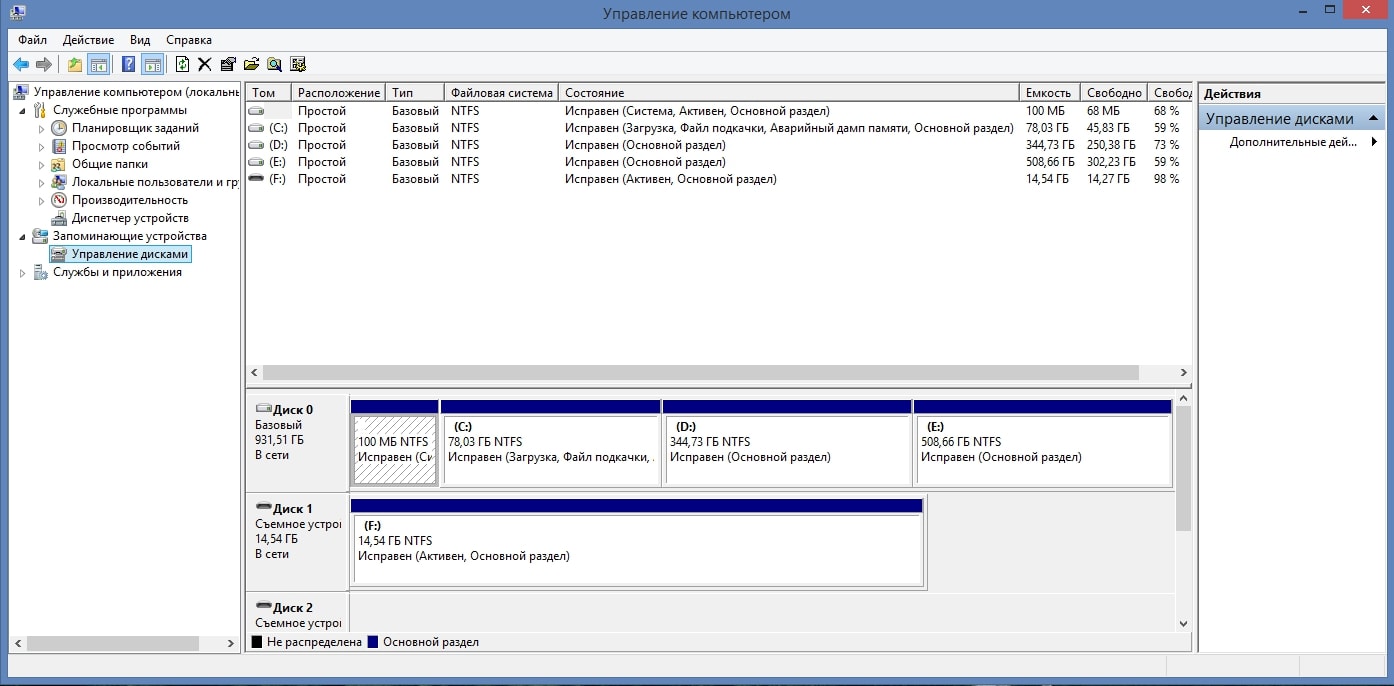 В случае, когда вы видите флешку на экране, необходимо по ней кликнуть правой кнопкой мышки и в контекстном меню выбрать «Сделать раздел активным». Еще может мочь изменение буквы присвоенной этому носителю. Ведь она может совпадать с другими дисками вызывая тем самым программный конфликт.
В случае, когда вы видите флешку на экране, необходимо по ней кликнуть правой кнопкой мышки и в контекстном меню выбрать «Сделать раздел активным». Еще может мочь изменение буквы присвоенной этому носителю. Ведь она может совпадать с другими дисками вызывая тем самым программный конфликт.
Обновляем драйвера
Многие устройства могут не обнаруживаться только потому, что в системе установлены устаревшие драйвера. Узнайте, что за материнская плата стоит на компьютере, а затем посетите официальный сайт производителя и скачайте оттуда свежие драйвера для нее, после чего установите.
Заключение
Как правило, тех способов, что были описаны в этой статье вполне достаточно, чтобы решить подобную проблему когда компьютер не видит флешку. Если Ваша флешка не заработала даже на других компьютерах, то возможно проблема у нее в контролере, который можно перепрошить. Про это было написано в одной из предыдущих наших статей. Во всех остальных случаях неполадок флеш-носителя, его практически невозможно починить, либо это не имеет смысла. Поэтому чаще всего, проще и дешевле купить новую флешку.
Если у Вас возникнут вопросы, можете смело описывать их в комментариях к статье.






хорошо, что прочитала вас, компьютер перестал видеть флешку, по совету в статье отключила все юсб устройства и все заработало, а то у меня уже вся жизнь перед глазами пронеслась — на флешке было много важного
Отличная статья. Наконец-то я смог побороть флешку. Вообще не мог подумать, что контроллер может отключаться в биосе!. Все перепробовал до этого. Компьютер не новый, думал уже на помойку.
Вот сколько причин может быть, честно говоря я и не знала об этом. Всегда думала что если флешку не видит вход сломан. Спасибо что дали много полезной информации обязательно возьму ее себе на заметочку.
Полезная информация. Да у меня тоже бывали проблемы с флешками. Раз решил проблему через биос. А был еще случай, думал выкидывать флешку, а там на ней была кнопочка включить/выключить 🙂 Вот так вот 🙂
Отличная статья! Как раз вовремя и актуально. Буквально вчера не могла перетащить фотки с флешки на комп. Теперь я разобралась, что проблема была в недостатке питания для флеш-карты — она нормально заработала после отключения питания принтера и веб-камеры! Спасибо! Жду от Вас новых советов!
Полезная статья. У меня флешка не работала, оказывается дело не в ней было. По совету автора заглянул в настройки БИОС, и вот она проблема на лицо. Поменял параметры. Все работает)
Что делать, если карта памяти Micro SD при подключении то не появляется в проводнике, то появляется; её можно открыть — видно
содержимое, но при попытке открыть файл или скопировать — «Проверьте наличие диска» и т. п. ?
Для начала – проверить карту на другом компьютере.